Τρόπος προβολής και εκκαθάρισης της ουράς εκτυπωτή στα Windows 10
Στα Windows 7, όταν εκτυπώνετε ένα έγγραφο, εμφανίζεται ένα μικρό εικονίδιο εκτυπωτή στο System Tray. Αυτό το εικονίδιο σάς επιτρέπει να έχετε πρόσβαση στην ουρά του εκτυπωτή. Από την ουρά του εκτυπωτή μπορείτε να θέσετε σε παύση ή να ακυρώσετε μια εργασία εκτύπωσης. Αυτό άλλαξε στα Windows 10. Όταν συνδέετε έναν εκτυπωτή και εκτυπώνετε ένα έγγραφο, δεν εμφανίζεται εικονίδιο στο δίσκο συστήματος. Ως εκ τούτου, δεν φαίνεται να υπάρχει τρόπος προβολής ή εκκαθάρισης της ουράς εκτυπωτή στα Windows 10. Είναι ακόμα δυνατό αν ξέρετε πού να κοιτάξετε. Μπορείτε να δείτε και να καθαρίσετε την ουρά του εκτυπωτή και δεν χρειάζεται να συνδέσετε τον εκτυπωτή στο σύστημά σας για να το κάνετε. Δείτε πώς.
Πρόκειται για τα Windows 10 για τα οποία μιλάμε. Μπορείτε να διαχειριστείτε κοινές ρυθμίσεις από δύο μέρη στα Windows 10. την εφαρμογή Ρυθμίσεις και τον Πίνακα Ελέγχου. Θα αναλύσουμε λεπτομερώς τον τρόπο με τον οποίο μπορείτε να προβάλετε και να καθαρίσετε την ουρά του εκτυπωτή και από τα δύο.
Ουρά εκτυπωτή - Εφαρμογή ρυθμίσεων
Ανοίξτε την εφαρμογή Ρυθμίσεις. Μεταβείτε στην ομάδα ρυθμίσεων Συσκευές και επιλέξτε την καρτέλα Εκτυπωτές και σαρωτές. Εδώ μπορείτε να προσθέσετε έναν νέο εκτυπωτή και να δείτε μια λίστα με όλους τους εκτυπωτές που έχουν προστεθεί στο σύστημά σας.

Επιλέξτε έναν εκτυπωτή από τη λίστα. Εάν έχετε προσθέσει πολλούς εκτυπωτές στο σύστημά σας και προσπαθείτε να εκκαθαρίσετε την ουρά εκτυπωτή για έναν συγκεκριμένο εκτυπωτή, πρέπει να θυμάστε ποιος είναι. Η ουρά εκτύπωσης για κάθε εκτυπωτή διατηρείται ξεχωριστή και για καλό λόγο.
Κάντε κλικ στον εκτυπωτή για τον οποίο θέλετε να δείτε ή διαγράψτε την ουρά εκτύπωσης. Θα επεκταθεί για να αποκαλύψει τρία κουμπιά. Ανοίξτε την ουρά, Διαχείριση και Κατάργηση συσκευής. Κάντε κλικ στο κουμπί "Άνοιγμα ουράς".

Θα ανοίξει ένα νέο παράθυρο όπου θα εμφανίζονται όλα τα έγγραφα που βρίσκονται στην ουρά για εκτύπωση. Μπορείτε να δείτε ποια έγγραφα έχουν σταλεί στον εκτυπωτή και ποια περιμένουν να σταλούν.

Κάντε δεξί κλικ στο έγγραφο για το οποίο θέλετε να ακυρώσετε την εκτύπωση και επιλέξτε «Ακύρωση» για ακύρωση της εκτύπωσης του εγγράφου.
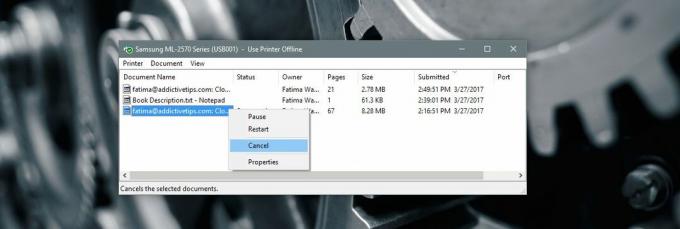
Ουρά εκτυπωτή - Πίνακας ελέγχου
Ανοίξτε τον Πίνακα Ελέγχου. Μεταβείτε στο Υλικό και ήχος> Συσκευές και εκτυπωτές. Στην ενότητα Εκτυπωτές κάντε δεξί κλικ στον εκτυπωτή για τον οποίο θέλετε να δείτε την ουρά. Επιλέξτε "Δείτε τι εκτυπώνεται" από το μενού περιβάλλοντος.

Θα δείτε το ίδιο παράθυρο ουράς εκτυπωτή που ανοίγει η εφαρμογή Ρυθμίσεις. Κάντε δεξί κλικ σε ένα έγγραφο και επιλέξτε "Ακύρωση" από το μενού περιβάλλοντος για να ακυρώσετε την εκτύπωση ενός εγγράφου.
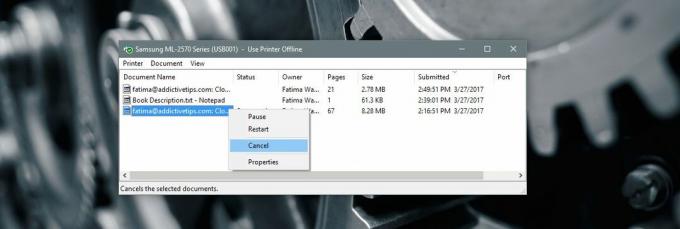
Εκκαθάριση εργασίας εκτύπωσης από την προσωρινή μνήμη του εκτυπωτή
Συχνά, όταν ακυρώνετε μια εργασία εκτύπωσης από την επιφάνεια εργασίας σας, ο εκτυπωτής σας συνεχίζει να την εκτυπώνει ούτως ή άλλως. Αυτό συμβαίνει για εργασίες εκτύπωσης που έχουν σταλεί στον εκτυπωτή. Στην ιδανική περίπτωση, ο εκτυπωτής δεν πρέπει να εκτυπώνει το έγγραφο, αλλά η τεχνολογία του εκτυπωτή είναι ακόμα αρκετά παλιά και αδέξια.
Εάν έχετε ακυρώσει μια εργασία εκτύπωσης από την επιφάνεια εργασίας σας, αλλά ο εκτυπωτής δεν θα σταματήσει να την εκτυπώνει, αποσυνδέστε τον εκτυπωτή από το σύστημά σας. Απενεργοποιήστε τον εκτυπωτή και περιμένετε για δέκα λεπτά. Ενεργοποιήστε το ξανά και η εργασία εκτύπωσης πρέπει να διαγραφεί. Αφήστε τον εκτυπωτή να ξεκινήσει σωστά πριν τον συνδέσετε ξανά στο σύστημά σας.
Έρευνα
Πρόσφατες δημοσιεύσεις
Πώς να βρείτε την τιμή ένδειξης φθοράς για ένα SSD στα Windows 10
Εάν αγοράσετε έναν υπολογιστή σήμερα, το καλύτερο πράγμα στο οποίο ...
Sigil: Τώρα με επιδιορθώσεις απώλειας δεδομένων και πολλαπλά πακέτα λειτουργικού συστήματος Linux
Πέρυσι, καλύψαμε Σίγκιλ, που είναι ένα πρόγραμμα επεξεργασίας e-boo...
Εργαλείο διαχείρισης εκδηλώσεων και εργασιών με Widget ημερολογίου επιφάνειας εργασίας
Όταν επιλέγετε ένα αποτελεσματικό εργαλείο διαχείρισης συμβάντων, ε...



